Kā instalēt un lietot Lightroom Preset
Neatkarīgi no tā, vai esat fotogrāfs vai dizainers, un jums ir nepieciešams rediģēt fotoattēlus, Adobe Lightroom var būt lielisks rīks. Paredzēts fotoattēlu rediģēšanai, tas ļauj veikt pakešdarbus, kas var būt apgrūtinoši tādās programmās kā Photoshop.
Viens no populārākajiem Lightroom elementiem ir pieejamo sākotnējo iestatījumu skaits. Šie rīka rīki ir super filtri, kas ļauj uzlabot fotoattēlus, pievienot radošus efektus un pievienot funkcionalitāti dizaina darbplūsmai. Ja esat izmantojis kādu Adobe produktu, Lightroom sajūta ir pazīstama un viegli iemācāma. Sāciet, instalējot un izmantojot dažus lieliskus iestatījumus. Lūk, kā to izdarīt.
Izpētiet Lightroom presets
Adobe Lightroom pamati

Lightroom ir Adobe fotoattēlu rīks. Portatīvā programmatūra ir pieejama no jebkuras ierīces Creative Cloud lietotājiem (iespējams, šajā brīdī ir liels skaits no mums).
Lieliski Lightroom ir tas, ka tas ir paredzēts fotoattēlu rediģēšanai. Jūs varat strādāt ar Camera Raw attēliem, pielāgot krājuma fotoattēlu izskatu, sajaukt vizuālo estētiku ar jaunu vērpjot esošos attēlus un vienkārši darīt vairāk, lai jūsu fotoattēli ekrānā izskatās tikpat labi, kā jūs atceraties mirkļus. Vai arī varat izmantot Lightroom Presets, lai pielāgotu attēlus atbilstoši noteiktam noskaņojumam vai tiem, kas var būt īpaši noderīgi mārketinga darbā.
Daži no galvenajiem Lightroom pārdošanas punktiem ir spēja uzlabot krāsas, padarīt mirdzošus attēlus dzīvīgus, noņemt traucējošus priekšmetus un iztaisnot šķībus attēlus. Lightroom rīki ir visu šo bailīgo sociālo multivides filtru sakne, un jūs varat izveidot tādu izskatu jebkuram fotoattēlam jebkurā mērogā. Sākotnējais iestatījums padara visus šos uzdevumus daudz vieglākus un mazāk atkārtotus.
Kas ir sākotnējais iestatījums? Un kur tos atrast?
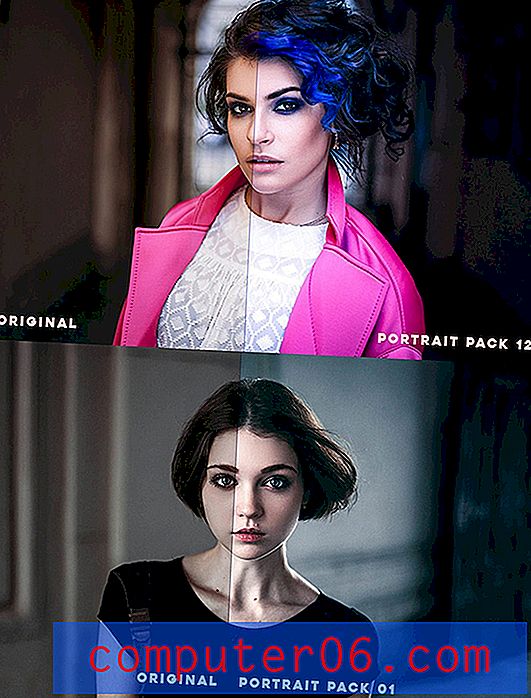
Iesācējiem vai fotoattēlu redaktoriem, kuriem nav daudz laika, vai dizaineriem, kuri vēlas izveidot nemainīgu attēla vizuālo stilu, Lightroom Preset var būt alternatīva, lai visu manuāli rediģētu.
Sākotnējais iestatījums ir bezmaksas (vai apmaksāts) papildinājums, kas nāk ar iepriekš noteiktiem iestatījumiem dažām no dažādām Lightroom funkcijām. Sākotnējā iestatījumā viss iestatījums ir gatavs izveidot noteikta veida vizuālo attēlu tikai ar vienu klikšķi. Viņi var daudz laika ietaupīt fotogrāfiem, redaktoriem un dizaineriem, vienlaikus palīdzot saglabāt nemainīgu vizuālo stilu.
Varat izmantot un instalēt tik daudz iestatījumu, cik vēlaties, vai arī izveidot pats savu. Pirms sākat meklēšanu Google tīklā vai meklēšanu Adobe papildinājumu bibliotēkā, mums ir lielisks labāko Lightroom sākotnējo iestatījumu saraksts . Šie augstas kvalitātes komplekti ļaus ērti rediģēt un noformēt, izmantojot Lightroom, tāpēc jums nav jārediģē katrs projekta fotoattēls ar roku.
Kā instalēt gaišo istabu sākotnējo iestatījumu
Iepriekš iestatīta iestatīšana ir diezgan vienkārša. Ir daži veidi, kā veikt šo uzdevumu, un šeit mēs sniegsim divas iespējas.
1. variants

- Lejupielādējiet sākotnēji iestatīto failu. (Tas, visticamāk, tiks saspiests, un jūs to vēlēsities izsvītrot un failu viegli atrast.)
- Atveriet Lightroom un pārliecinieties, ka atrodaties cilnē “Izstrādāt”. Sākotnējie iestatījumi tiks aizpildīti ekrāna kreisajā pusē.
- Ar peles labo taustiņu vai komandu noklikšķiniet jebkur preseta modulī un atlasiet “Importēt”. (Sākotnējais iestatījums nonāk mapē, kurā jūs noklikšķiniet.)
- Dodieties uz lejupielādēto iestatījumu un noklikšķiniet uz “Importēt”.
- Sākotnējais iestatījums ir gatavs lietošanai.
2. variants
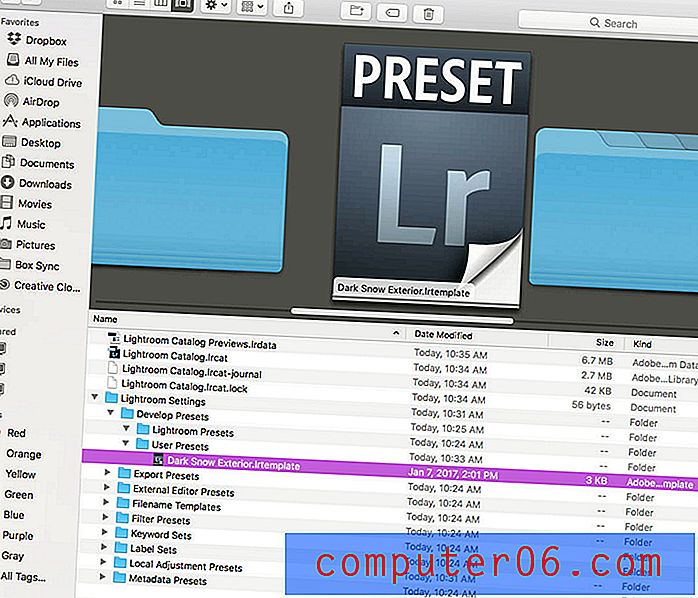
- Lejupielādējiet sākotnēji iestatīto failu. (Tas, visticamāk, tiks saspiests, un jūs to vēlēsities izpakot.)
- Velciet un nometiet failu pareizajā mapē Lightroom Presets. Pārejiet uz mapi no galvenās Lightroom mapes uz Lightroom iestatījumi, lai izstrādātu sākotnējos iestatījumus, un pēc tam nometiet izvēlnē Lietotāju iestatījumi.
- Atveriet Lightroom vai restartējiet to, ja programma darbojas. Pēc iepriekš iestatīta faila nolaišanas iestatījumu mapē ir nepieciešama restartēšana.
- Lightroom pārliecinieties, ka atrodaties cilnē “Izstrādāt”. Sākotnējie iestatījumi tiks aizpildīti ekrāna kreisajā pusē.
- Dodieties uz mapi, kurā ievietojāt iepriekš iestatīto failu. Sākotnējais iestatījums ir gatavs lietošanai.
Kā lietot Lightroom Preset
Ikvienam ir atšķirīga darbplūsma darbam ar attēliem. (Heck, lielākajai daļai cilvēku ir vairākas darbplūsmas, kuras viņi izmanto atkarībā no projekta vai kādām citām lietām, kuras viņi strādā tajā laikā.)
Tātad, nav pareiza vai nepareiza vai pat vēlama veida, kā izmantot Lightroom iestatījumus. Tas viss ir atkarīgs no jūsu darba un attēla rediģēšanas projekta veida, kas tajā laikā atrodas jūsu datorā.
Svarīgi ir saprast, ka iestatījumus varat izmantot dažādos veidos.

Varat piemērot sākotnējo iestatījumu noteiktam attēlam, atverot šo attēlu un noklikšķinot uz tā. Tajā tiešām nav nekas vairāk kā attēla atvēršana, noklikšķināšana uz sākotnējā iestatījuma un pēc tam saglabāšana. Lightroom, izmantojot eksporta funkciju, varat saglabāt izmaiņas sākotnējā faila metadatos vai izveidot jaunu mapi vai atsevišķu attēlu.
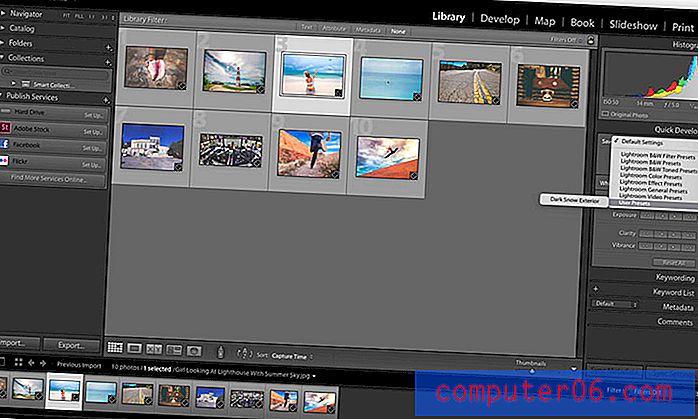
Varat arī iestatīt iestatījumu pilnīgam attēlu importēšanai, importējot to lietot. Cilnē Bibliotēka šie iestatījumi atrodas ātrās attīstības modulī ekrāna labajā pusē. Visi saglabātie sākotnējie iestatījumi ir uzskaitīti nolaižamajā sarakstā (vai arī varat lietot citas manuālas izmaiņas) un importē visu attēlu grupu uzreiz ar izmaiņām, kas jau ir piemērotas katram attēlam.
Secinājums
Adobe Lightroom Presets padara darbu ar fotogrāfijām un fotoattēlu rediģēšanu mazāku par dizaina izaicinājumu. Tas ir lielisks rīks dizaineriem un īpaši fotoattēlu redaktoriem, jo, izmantojot sākotnējos iestatījumus, jūs gūstat labu priekšstatu par to, ko katrs atšķirīgais iestatījums ietekmē attēlu.
Iepriekšiestatījumi var arī palīdzēt uzlabot attēlus tādā veidā, kādu jūs varat iedomāties, bet varbūt ne pārāk labi saprotat, kā to izpildīt. Jauka lieta par iepriekš iestatītajiem saišķiem ir tā, ka viss nepieciešamais tiek piegādāts viegli lietojamā iepakojumā. Ja varat instalēt programmatūru, varat instalēt un izmantot sākotnējos iestatījumus. Un neaizmirstiet sākt ar dažiem no labākajiem gada variantiem.



